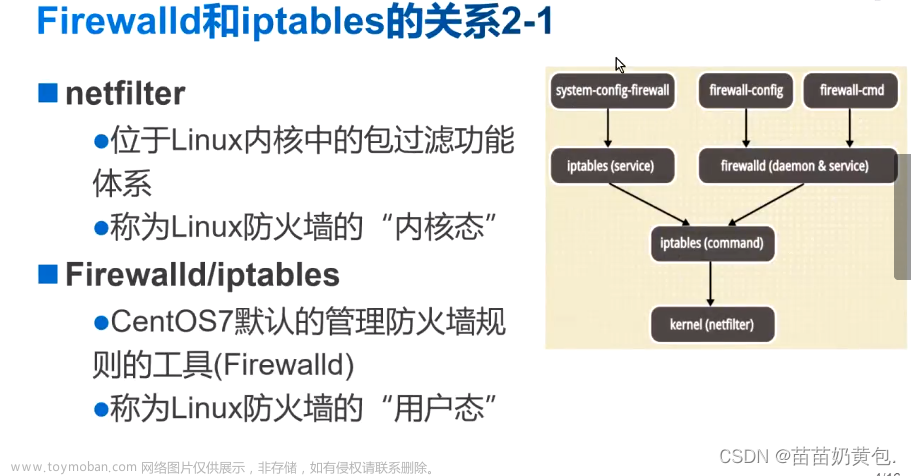作为一个Linux用户,你可以使用firewalld防火墙选择允许或限制对某些服务或者IP地址的网络访问,这是CentOS/RHEL 8以及诸如Fedora的大部分基于RHEL发行版原生的。
firewalld防火墙使用firewall-cmd命令行工具配置防火墙规则。
在我们执行任何配置前,首先使用systemctl工具启用firewalld服务,如下:
[root@localhost blctrl]# systemctl enable firewalld一旦启用了,我们现在可以通过执行以下命令启动firewalld:
[root@localhost blctrl]# systemctl start firewalld你可以通过运行以下命令验证firewalld的状态并且以下输出确认了firewalld启动了并且在运行。
[root@localhost blctrl]# systemctl status firewalld
● firewalld.service - firewalld - dynamic firewall daemon
Loaded: loaded (/usr/lib/systemd/system/firewalld.service; enabled; vendor preset: enabled)
Active: active (running) since Thu 2022-07-21 19:40:25 CST; 4h 8min left
Docs: man:firewalld(1)
Main PID: 689 (firewalld)
CGroup: /system.slice/firewalld.service
└─689 /usr/bin/python2 -Es /usr/sbin/firewalld --nofork --nopid使用firewalld配置规则
现在我们使firewalld运行了,我们直接制定一些规则。firewalld允许你添加和阻塞端口,黑名单,以及白名单IP,提供对服务器访问的地址。一旦完成这些配置,总是确保你为了使新规则生效重载这个防火墙。
添加一个TCP/UDP端口
添加一个端口,用于HTTPS的443,使用以下语法。注意:你必须在这个端口号之后指定端口是TCP或UDP。
[root@localhost blctrl]# firewall-cmd --add-port=443/tcp --permanent
success类似地,要添加一个UDP端口,按如下指定这个UDP选项:
[root@localhost blctrl]# firewall-cmd --add-port=53/udp --permanent
success--permanent标记确保即使在重启后规则有效。
阻塞一个TCP/UDP端口
TCP 80端口先前已经被添加到了规则中了,用浏览器测试:

要阻塞一个TCP端口,如TCP 80,运行以下命令:
[root@localhost blctrl]# firewall-cmd --remove-port=80/tcp --permanent
success
[root@localhost blctrl]# firewall-cmd --reload
success再次用浏览器测试:

类似地,封锁一个UDP端口,将按照相同语法:
[root@localhost blctrl]# firewall-cmd --remove-port=53/udp --permanent
success
[root@localhost blctrl]# firewall-cmd --reload
success允许一个服务
在/etc/services文件中定义了网络服务。要允许像https地服务,执行命令:
[root@localhost blctrl]# firewall-cmd --add-service=https
success阻塞一个服务
要阻塞一个服务,例如,https,执行:
[root@localhost blctrl]# firewall-cmd --remove-service=https
success白名单一个IP地址
要允许单个IP地址穿过防火墙,执行命令:
[root@localhost blctrl]# firewall-cmd --permanent --add-source=192.168.3.244
success
[root@localhost blctrl]# firewall-cmd --reload
success你也可以使用CIDR标注允许一个IPs范围或者整个子网。例如,以255.255.255.0允许一整个子网。
[root@localhost blctrl]# firewall-cmd --permanent --add-source=192.168.3.0/24
success移除一个白名单IP地址
如果你在防火墙上移除一个白名单IP,使用--remove-source标记:
[root@localhost blctrl]# firewall-cmd --permanent --remove-source=192.168.3.244
success对于整个子网:
[root@localhost blctrl]# firewall-cmd --permanent --remove-source=192.168.3.0/24
success阻塞一个IP地址:
到目前为止,我们已经看到了你如何添加和移除端口和服务以及添加和移除白名单IPs。要阻塞一个IP地址,'rich rules'用于这个目的。
例如,要阻塞这个IP 192.168.3.244,运行命令:
[root@localhost blctrl]# firewall-cmd --add-rich-rule="rule family='ipv4' source address='192.168.3.244' reject"
success在192.168.3.244上进行测试:
运行阻塞命令前:可以ping通
[blctrl@localhost ~]$ ping -c2 192.168.3.246
PING 192.168.3.246 (192.168.3.246) 56(84) bytes of data.
64 bytes from 192.168.3.246: icmp_seq=1 ttl=64 time=0.466 ms
64 bytes from 192.168.3.246: icmp_seq=2 ttl=64 time=0.559 ms
--- 192.168.3.246 ping statistics ---
2 packets transmitted, 2 received, 0% packet loss, time 999ms
rtt min/avg/max/mdev = 0.466/0.512/0.559/0.051 ms运行阻塞命令后,ping不通了
[blctrl@localhost ~]$ ping -c2 192.168.3.246
PING 192.168.3.246 (192.168.3.246) 56(84) bytes of data.
From 192.168.3.246 icmp_seq=1 Destination Port Unreachable
From 192.168.3.246 icmp_seq=2 Destination Port Unreachable
--- 192.168.3.246 ping statistics ---
2 packets transmitted, 0 received, +2 errors, 100% packet loss, time 1000ms要阻塞整个子网,运行:
[root@localhost blctrl]# firewall-cmd --add-rich-rule="rule family='ipv4' source address='192.168.3.0/24' reject"保存防火墙规则
如果你对防火墙规则做了任何修改,为了立即应用更改,你需要运行以下命令:文章来源:https://www.toymoban.com/news/detail-618278.html
[root@localhost blctrl]# firewall-cmd --reload
success查看防火墙规则
要看一下在防火墙中所有规则,执行这个命令:文章来源地址https://www.toymoban.com/news/detail-618278.html
[root@localhost blctrl]# firewall-cmd --list-all
public (active)
target: default
icmp-block-inversion: no
interfaces: eth0
sources:
services: dhcpv6-client ssh
ports: 443/tcp
protocols:
masquerade: no
forward-ports:
source-ports:
icmp-blocks:
rich rules:
rule family="ipv4" source address="192.168.3.244" reject到了这里,关于如何使用FirewallD限制网络访问的文章就介绍完了。如果您还想了解更多内容,请在右上角搜索TOY模板网以前的文章或继续浏览下面的相关文章,希望大家以后多多支持TOY模板网!